ubuntu phpの環境設定を詳しく解説
- 藏色散人オリジナル
- 2020-07-10 10:36:463553ブラウズ
ubuntu phpの設定方法: まずソースリストを更新し、次に「ターミナルウィンドウ」を開き、コマンド「sudo apt-get install php5」を入力してphpをインストールし、次にApache環境をインストールおよび設定し、インストールしますphp5-gd モジュール ;最後に「info.php」ファイルを作成します。

Ubuntu PHP 環境設定
1. ソースリストを更新
開く"ターミナル ウィンドウ」で、「sudo apt-get update」と入力し、Enter キーを押し、「root ユーザーのパスワードを入力してください」と Enter キーを押します。これで完了です。
このコマンドを実行せずに PHP を直接インストールすると、「いくつかのソフトウェア パッケージをダウンロードできないため、PHP を正常にインストールできません。一部のパッケージの内容はダウンロードに失敗する可能性があります。無視して次の手順に進みます。」というメッセージが表示されます。
2. php のインストール
#「ターミナル ウィンドウ」を開き、「sudo apt-get install php5」と入力します-->Enter-->「y」を入力-- >Enter -->>インストールが完了しました。
PHP がインストールされているかどうかを確認するには、コマンド「php -v」を入力して PHP のバージョンを確認できます
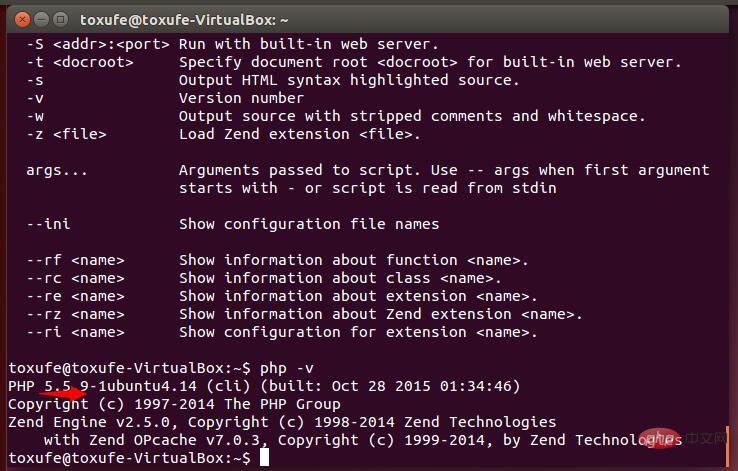
##3 .Apache に php をサポートさせます。デフォルトで Apache がインストールされています。インストールされていない場合は、最初に Apache をインストールして環境を設定してください。「ターミナル ウィンドウ」を開いて、次のように入力します。 "sudo apt-get install libapache2-mod-php5" -->Enter-->インストールが完了しました。
4. php5-gd モジュールをインストールします「ターミナル」を開きますwindow" に入力し、「sudo apt-get install php5-gd」と入力します- ->Enter-->インストールが完了しました。
5. gedit を使用して、" の下に info.php ファイルを作成します。 /var/www"「ターミナル ウィンドウ」を開き、「sudo gedit /var/www/info.php」と入力します-->Enter-->エディターで「gt;"-->保存すると、ファイルは正常に作成されました。
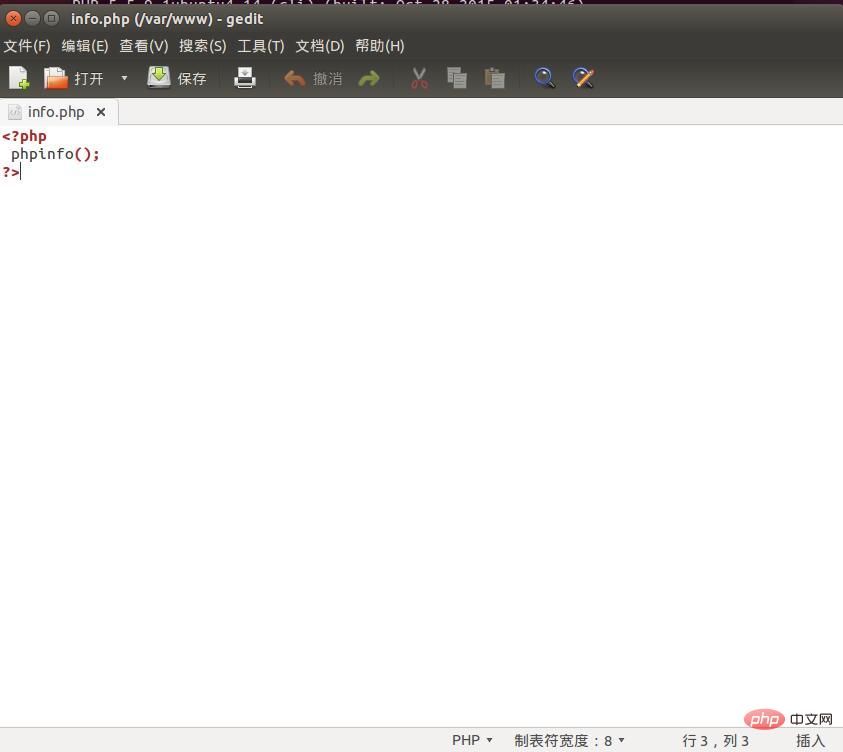
6. Apache が php を解析できるかどうかをテストします。 Web ページ
「127.0.0.1\info.php」と入力 --> PHP バージョン情報ページが表示され、PHP のインストールと構成が成功し、プログラムが完全に実行されたことが示されます。
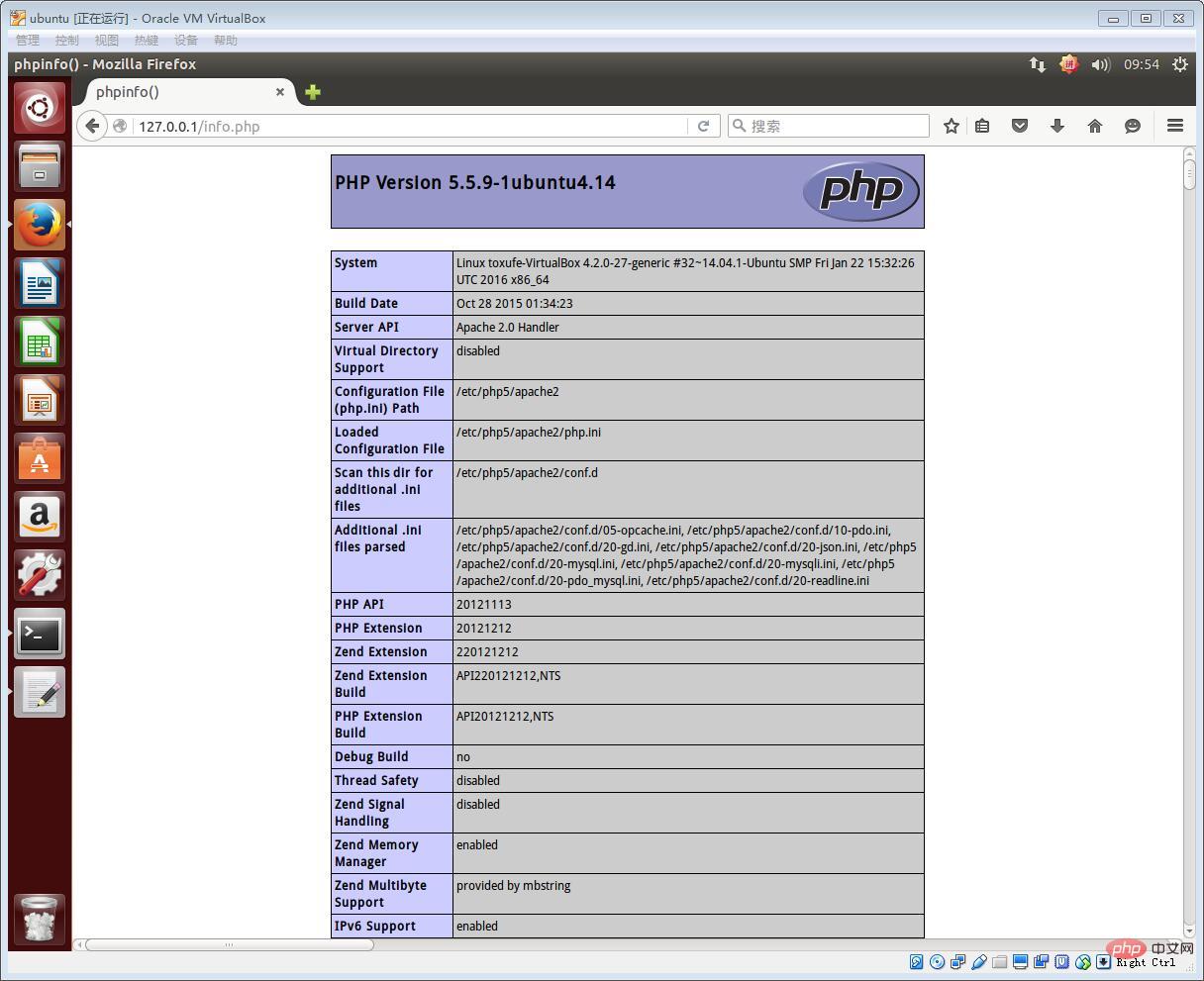 # 追加の知識ポイント:
# 追加の知識ポイント:
a: php が実行できない場合は、まず Apache サーバーを再起動してください。 apachesudo /etc/init.d/apache2 restart
b: 情報ファイルを保存または変更できない場合、またはファイルを www
At 内に書き込むことができない場合同時に、次のコマンドを実行して、www フォルダーへの読み取りおよび書き込み権限を付与します。
chgrp -R www-data /var/www chmod -R 775 /var/www //有效 chmod -R 777 /var/www //有效
関連情報の詳細については、
PHP 中国語 Web サイト!
を参照してください。
以上がubuntu phpの環境設定を詳しく解説の詳細内容です。詳細については、PHP 中国語 Web サイトの他の関連記事を参照してください。

